Word中插入背景图片,不仅可以增加自己的Word专业知识,更加能使Word美观,可视性增强。给人以眼前一亮的感觉。那么下面就由学习啦小编给大家分享下word中插入背景图片的技巧,希望能帮助到您。
word中插入背景图片方法一:
步骤一:打开你需要插入图片的Word文档

步骤二:单击Word工具栏上的“插入”——“图片”
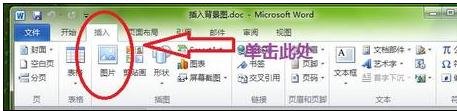
步骤三:打开“图片工具”格式

步骤四:选中图片,然后单击工具栏中的“位置”——“其他布局选项“

步骤五:选择“文字环绕”——“衬于文字下方”,然后单击确定。
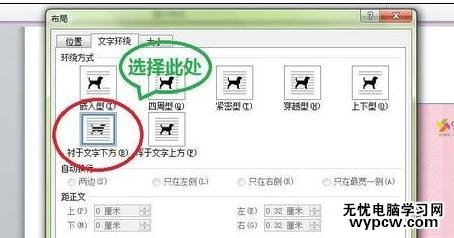
步骤六:得到效果如图。

word中插入背景图片方法二:
步骤一:首先,我们在桌面上新建一个word文档,或者直接打开你的文档。
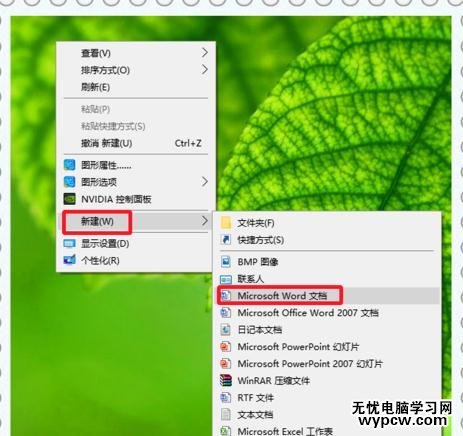
步骤二:打开之后,我们找到上面的“页面布局”然后点击。
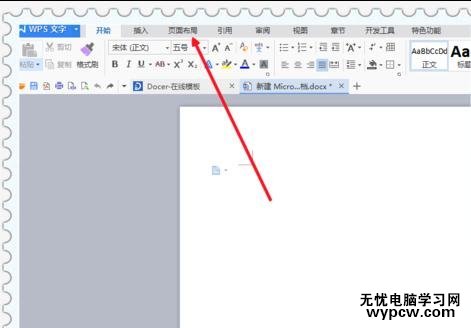
步骤三:点击页面布局之后这里有一个背景,我们点击它。
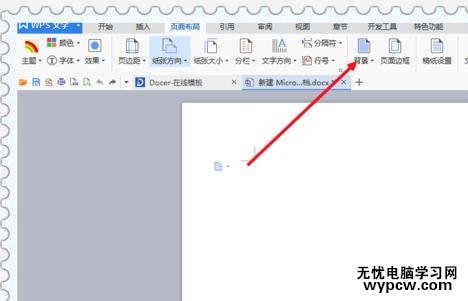
步骤四:点击之后弹出下拉菜单,我们找到“图片”。
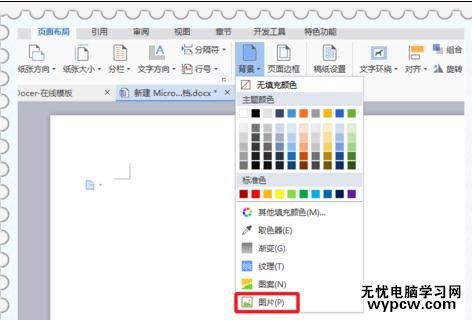
步骤五:然后点击“选择图片"。
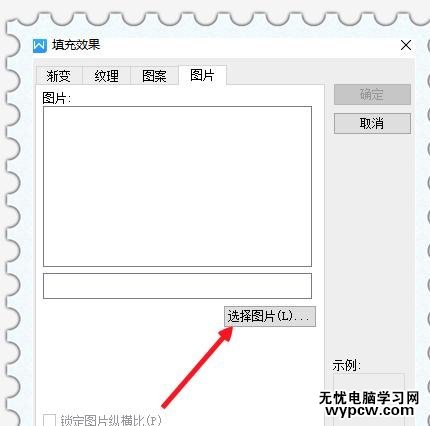
步骤六:找到我们事先下载好需要作为背景的图片。点击打开即可。
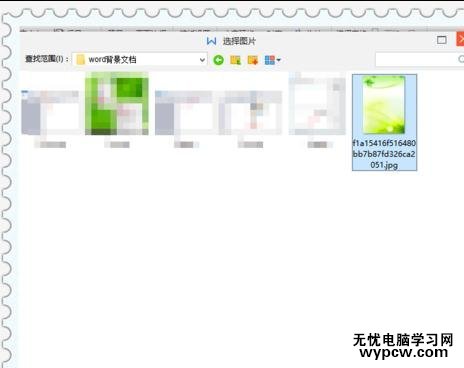
步骤七:然后我们再点击确定,然后就可以看到背景图片添加完成啦,我们这时候再看是不是就觉得好看多了呢?
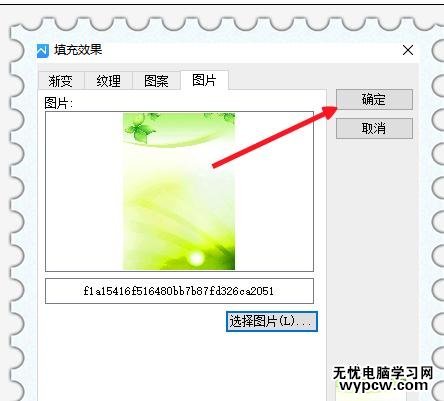

新闻热点
疑难解答